Thème de bloc WordPress moderne pour les sites de magazines
Publié: 2022-12-09Nous sommes ravis de partager la nouvelle passionnante de la sortie d'un thème WordPress Gutenberg moderne, MagazineX, par BlockArt !
Créé par une équipe experte de développeurs de blocs Gutenberg, c'est un thème de magazine incontournable pour votre nouveau site.
MagazineX est un thème WordPress basé sur des blocs conçu pour les sites liés aux magazines. Le thème peut vous aider à convertir votre site imaginatif en une réalité en un rien de temps ! Et vous pouvez le faire en utilisant simplement les blocs Gutenberg !
Alors, sans trop attendre, apprenons-en plus sur MagazineX !
Qu'est-ce que MagazineX ? (Un aperçu)
MagazineX est un thème excellent pour tout site Web averti, comme un portail d'actualités ou un blog dédié aux actualités, articles, vidéos, etc.
Aussi, avons-nous mentionné que c'est un thème gratuit ? Puisqu'il s'agit d'un thème de magazine gratuit, nous espérons que vous n'aurez pas l'impression qu'il ne s'agit pas d'un thème de pack en vedette.
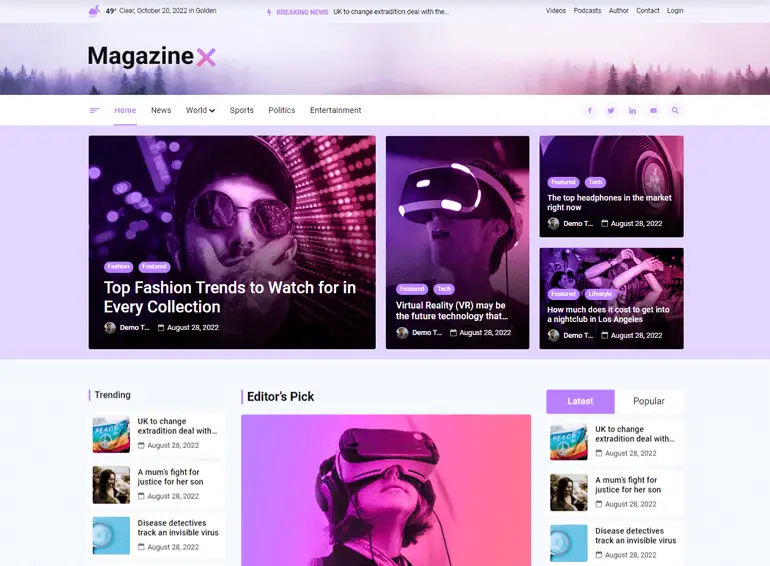
Le thème comporte des fonctionnalités de haute qualité telles que des démos de démarrage, une optimisation de la vitesse, des options de personnalisation, etc., dont nous parlerons en détail dans le même article.
Les sites de magazines ont tendance à afficher des tonnes de publicités pour générer des revenus par rapport à tout autre site. Cela dit, MagazineX fournit également des espaces pour afficher des publicités si vous souhaitez gagner cet argent supplémentaire grâce aux publicités.
De plus, lors de la gestion d'un site de magazine, votre site doit être agréable aux yeux d'un spectateur. Mais avec MagazineX, vous n'avez pas à vous soucier du design. Le thème est conçu avec des combinaisons de couleurs et un contraste attrayants, ce qui rend le texte de votre site attrayant pour vos téléspectateurs.
MagazineX est propulsé par le plugin BlockArt's Magazine Blocks !
Nous souhaitons attirer brièvement votre attention pour discuter de BlockArt et de ses produits. C'est parce que MagazineX est un thème créé par la société de plugins et de thèmes WordPress Gutenberg, "BlockArt". Et, oui, c'est notre société sœur !
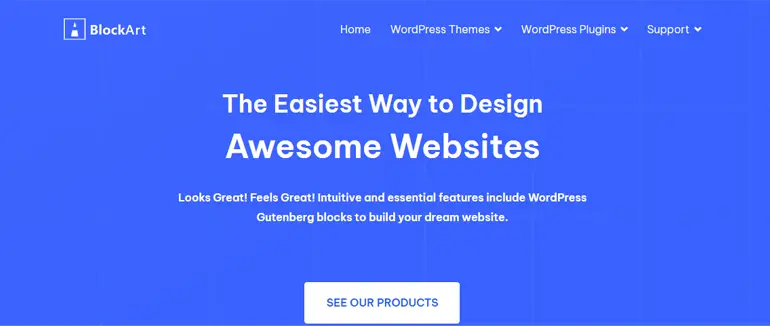
Comme indiqué ci-dessus, BlockArt est spécialisé dans les blocs Gutenberg. Ils ont Gutenberg Blocks by BlockArt, le plugin Magazine Blocks, et plus encore sous leur nom.
Cela dit, concentrons-nous sur le plugin magazine Magazine Blocks et le thème MagazineX.
BlockArt's Magazine Blocks est un plugin exclusif de blocs Gutenberg qui offre une variété de mises en page de magazines.
Vous pouvez afficher vos publications en fonction de catégories avec des blocs tels que Section, Publier une vidéo, Icônes sociales, Module de grille et bien d'autres.
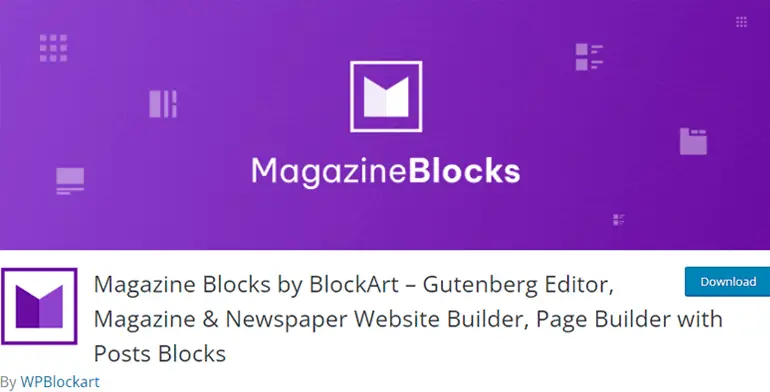
Comme le plugin Magazine Blocks alimente le thème MagazineX, il est essentiel que vous créiez votre site de magazine en combinant à la fois le thème et le plugin pour configurer un site puissant.
Les combiner facilitera grandement le processus de création de votre site. Vous pouvez même économiser du temps et des efforts en recherchant un plugin différent pendant que les experts de BlockArt l'ont couvert avec leurs produits.
Maintenant, revenons à MagazineX, comprenons quelques-unes des fonctionnalités importantes que MagazineX a à offrir pour votre site !
Principales caractéristiques de MagazineX
1. Prêt à importer des démos de démarrage
Le thème propose deux démos de démarrage prêtes à importer d'une mise en page d'actualités et d'un magazine que vous pouvez importer en quelques secondes. Vous pouvez personnaliser et concevoir la démo en fonction des intérêts de votre site.
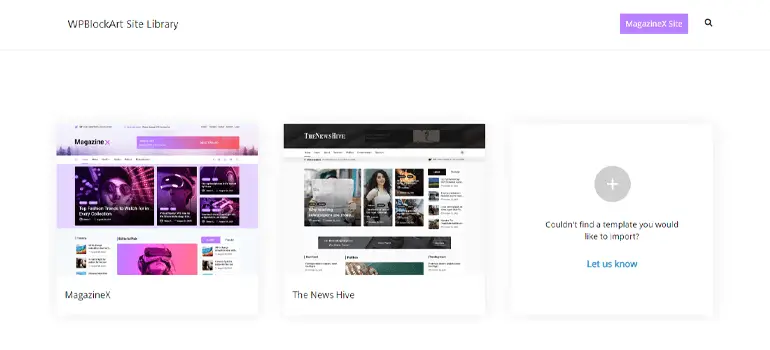
De plus, si vous souhaitez un modèle spécifique pour votre site, vous pouvez suggérer une démo à l'équipe officielle de MagazineX. Ils vous aideront à trouver ou à créer une démo selon vos besoins !
2. Propulsé par le plugin BlockArt Magazine Blocks
Nous avons mentionné précédemment que la combinaison de Magazine Blocks et de MagazineX se complète pour créer un site de magazine.
Cela dit, Magazine Block et MagazineX sont intégrés pour votre processus de création de site Web plus simple.
3. Menu du tiroir sur l'en-tête
Ainsi, avec un menu à tiroirs, vous pouvez présenter les pages cruciales du site Web de votre magazine. Il sera visible par défaut et vous pourrez ouvrir complètement les pages du menu en cliquant sur les options disponibles.
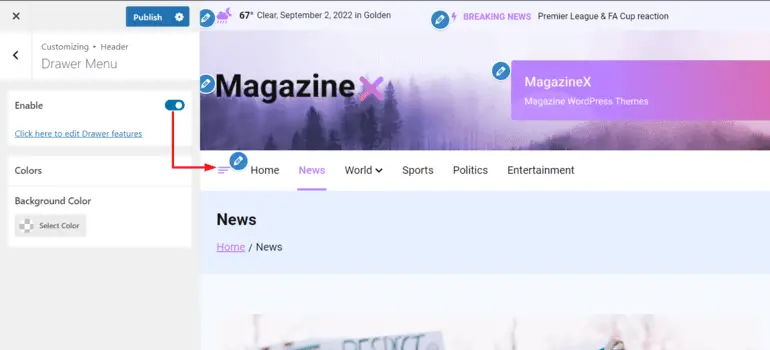
MagazineX offre une option pour ajouter un menu tiroir sur l'en-tête. Vous pouvez activer l'option si vous souhaitez l'ajouter à votre site. Vous pouvez lire cette documentation pour savoir comment le configurer entièrement.
4. 3 façons d'afficher la pagination
MagazineX propose trois options pour afficher la pagination qui aide à diviser le contenu en plusieurs pages.
Les trois options de pagination incluent :
- Aucun : Avec cette option, vous pouvez masquer la pagination sur votre site.
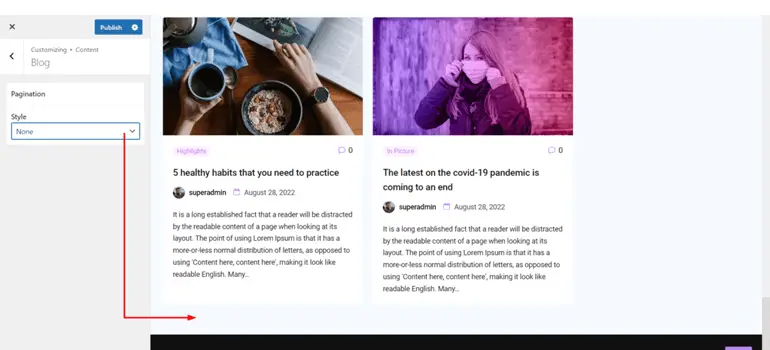
- Par défaut : avec l'option par défaut, vous pouvez afficher la pagination dans le style old-school, les étiquettes Précédent et Suivant .
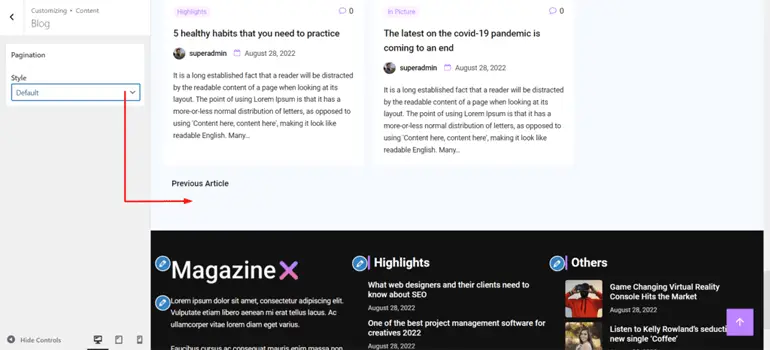
- Pagination numérotée : cette option vous permet d'afficher les articles précédents et suivants au format numérique.
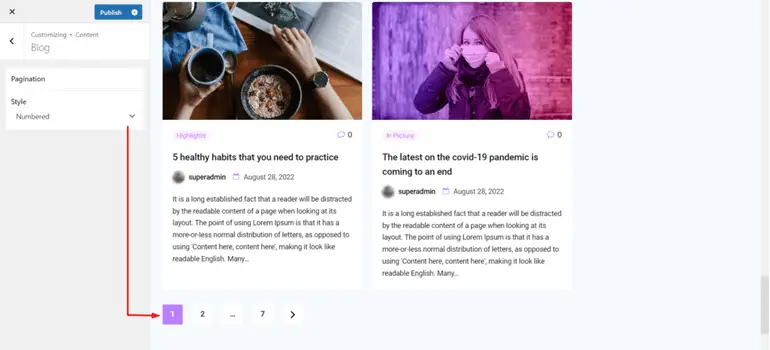
5. Modèle de page Gutenberg
Le thème offre une option permettant de choisir entre le modèle de générateur de bloc/page Gutenberg et l'option de modèle par défaut. Si vous souhaitez afficher une barre latérale sur vos pages, c'est possible avec celle par défaut.
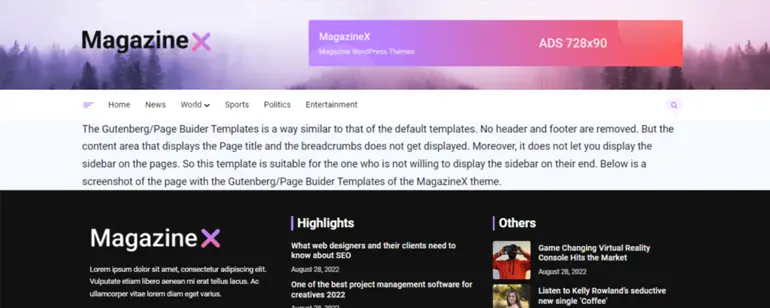
Cependant, l'affichage de la barre latérale peut parfois ne s'appliquer qu'à votre site. Ainsi, en choisissant l'option Modèles de page Gutenberg, vous pouvez masquer la barre latérale sur vos pages.
6. Paramètre de publication unique pour afficher ou masquer les publications associées
Si vous gérez un blog sur votre site, vous devez présenter d'autres articles publiés sur votre blog. En affichant des articles connexes, votre public pourrait s'engager davantage avec votre site.
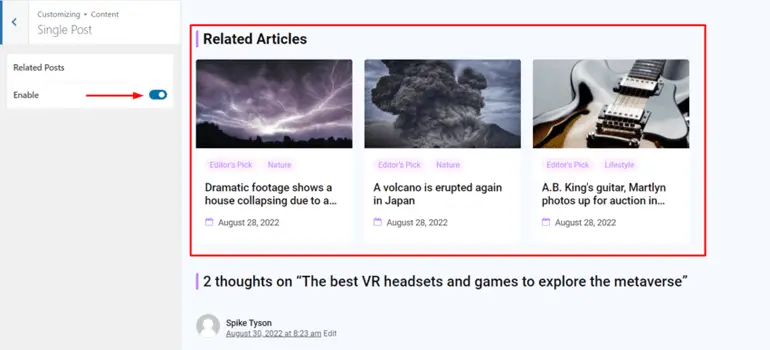
Ainsi, MagazineX a un paramètre de publication unique avec une option pour afficher ou masquer les publications connexes dans votre blog.
7. Vitesse optimisée
La vitesse rapide est l'un des facteurs essentiels de tout thème, car personne ne veut perdre de temps sur un site dont le chargement est lent.
Ainsi, les développeurs de MagazineX ont construit le thème avec une optimisation de la vitesse dans leur esprit. Il assure une vitesse ultra-rapide pour votre site, gardant votre public engagé dans le contenu de votre site.
Premiers pas avec MagazineX
Nous avons discuté de ce qu'est MagazineX et de ce qui tourne autour du thème ; maintenant, apprenons rapidement comment installer le thème et importer les démos.
A) Installer et activer MagazineX
Il existe deux méthodes simples pour installer et activer le thème, alors découvrons-les !
1. Depuis le tableau de bord WordPress
Dans votre tableau de bord WordPress, vous devez d'abord cliquer sur Apparence et accéder à Thèmes .
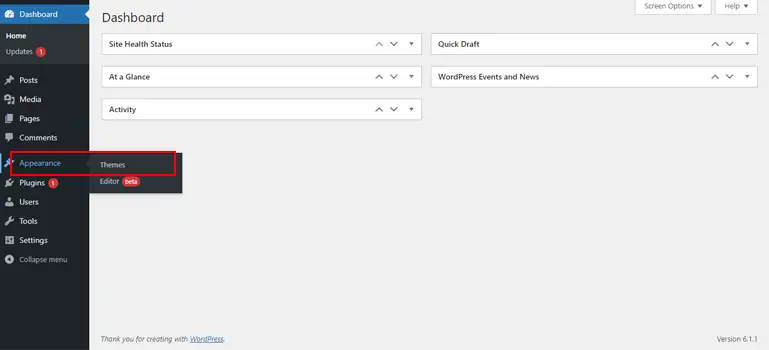
Ici, appuyez sur le bouton Ajouter nouveau .
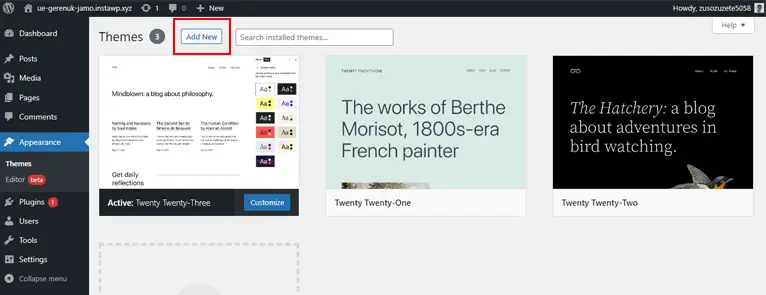
Vous pouvez voir une barre de recherche, taper MagazineX et cliquer sur Installer lorsqu'il apparaît dans les résultats de la recherche.
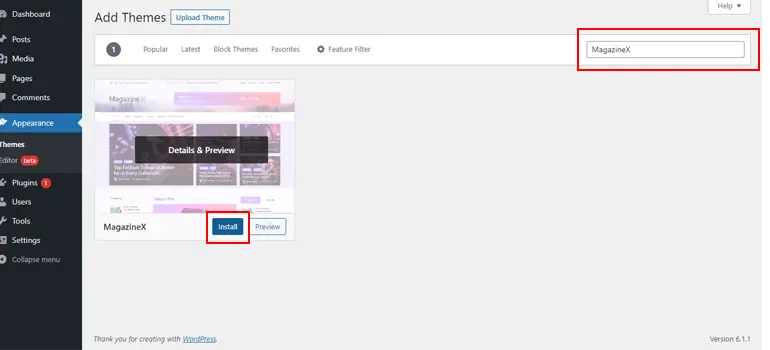
Le processus d'installation se termine en quelques secondes. Ensuite, cliquez sur le bouton Activer pour utiliser le thème.
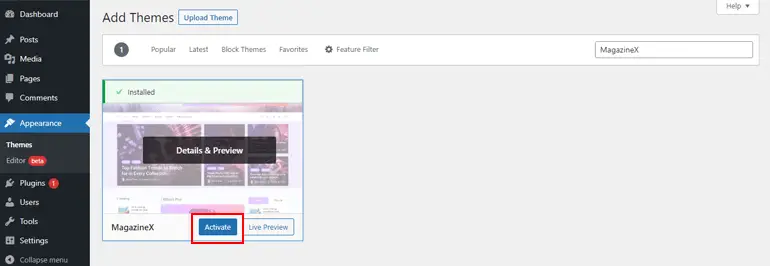
2. Via le site de MagazineX
Une fois sur le site de MagazineX, vous pouvez voir un bouton Télécharger en haut de la page. Alors, cliquez dessus pour lancer le processus de téléchargement. Ensuite, un fichier zip sera téléchargé sur votre appareil local.
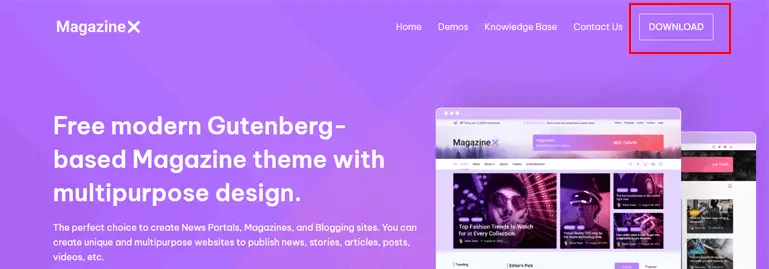
Maintenant, ouvrez votre tableau de bord WordPress et accédez à Apparence> Thèmes comme expliqué précédemment. Et, cliquez sur le bouton Ajouter nouveau .

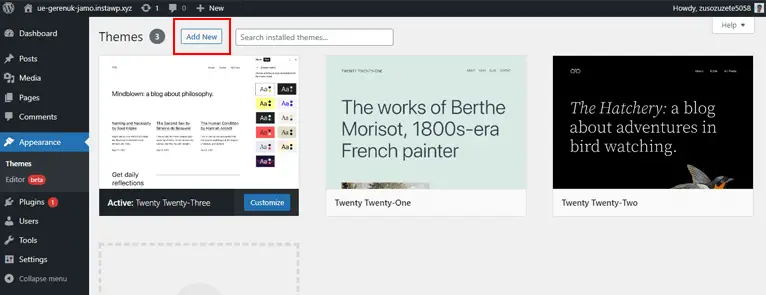
Ensuite, vous verrez un bouton appelé Télécharger le thème . Alors, cliquez dessus et téléchargez le fichier que vous venez de télécharger depuis votre appareil local.
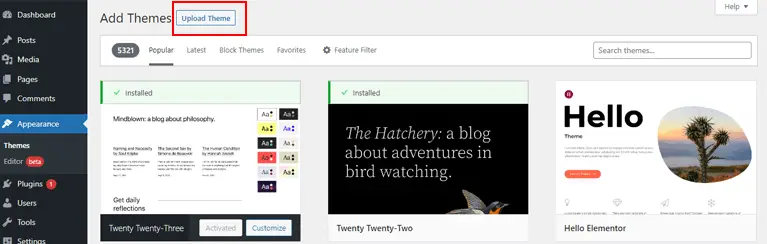
Maintenant, vous devez cliquer sur le bouton Installer maintenant .
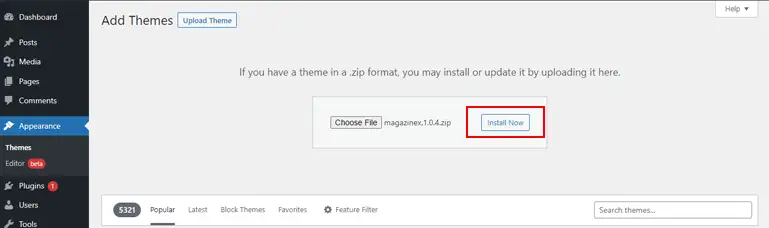
Enfin, appuyez sur le bouton Activer pour utiliser le thème de votre site.

Le processus d'installation est assez simple. Voyons maintenant comment vous pouvez importer les démos !
B) Importer la démo
Après le processus d'installation et d'activation, vous pouvez maintenant importer les démos.
Après avoir activé le thème, vous pouvez voir un bouton appelé Get Started with MagazineX . Lorsque vous cliquez dessus, il active le plugin ThemeGrill Demo Importer.
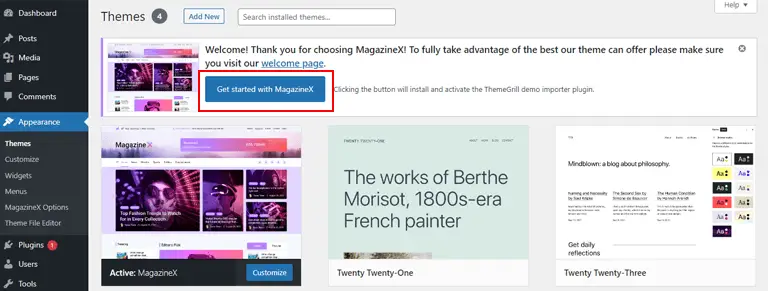
Cela rend le processus très simple car vous pouvez maintenant survoler la démo et appuyer sur le bouton Importer pour importer la démo pour votre site.
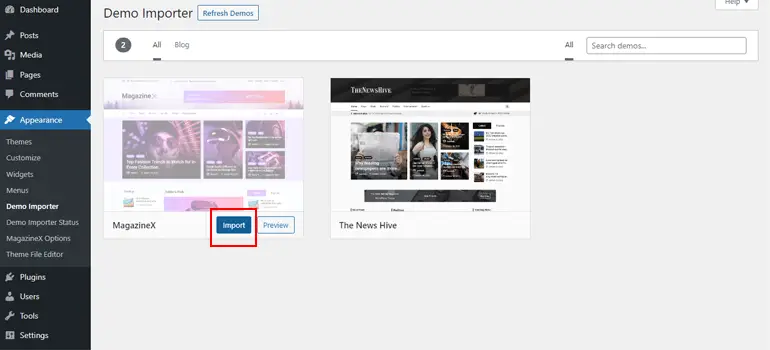
Cela prendra environ quelques minutes pour terminer le processus d'importation de la démo. Et une fois cela fait, vous pouvez passer à la conception et à la personnalisation.
C) Personnalisez la démo
Une fois que vous avez importé la démo, vous pouvez voir un onglet Personnaliser sous Apparences . Cliquez simplement dessus pour personnaliser la démo choisie.
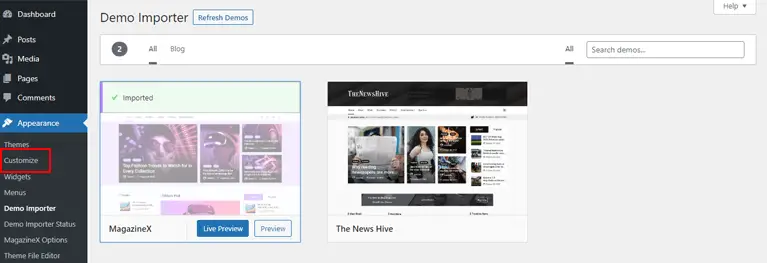
1. Personnalisation des couleurs et de la mise en page
Sous les paramètres globaux, vous pouvez personnaliser la mise en page du site et modifier les couleurs de votre site.
Désormais, avec l'option Couleurs, vous pouvez personnaliser les couleurs primaires, les titres, les liens et les arrière-plans.
- Couleurs primaires : Avec cela, vous pouvez changer les couleurs primaires du thème du site.
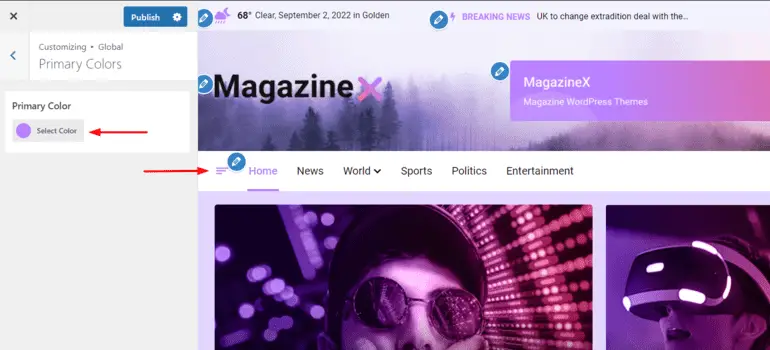
- En -têtes : les options d'en-tête vous permettent de personnaliser la couleur des balises d'en-tête, qui comprend les sections H1 à H6.
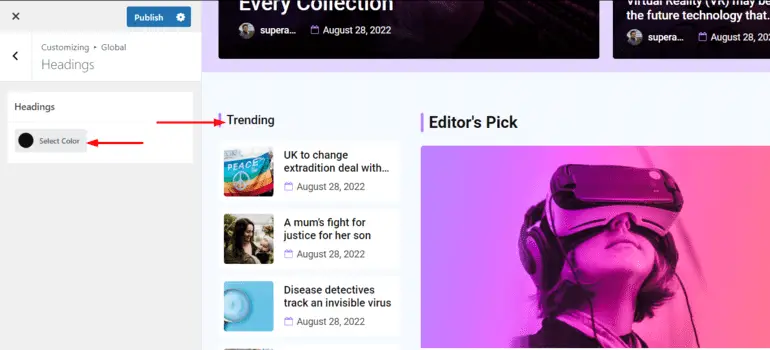
- Lien : Cela vous permet de changer les couleurs du texte intégré à vos liens. De plus, sous Lien, vous tomberez sur deux options : Couleur du lien et Couleur du survol du lien.
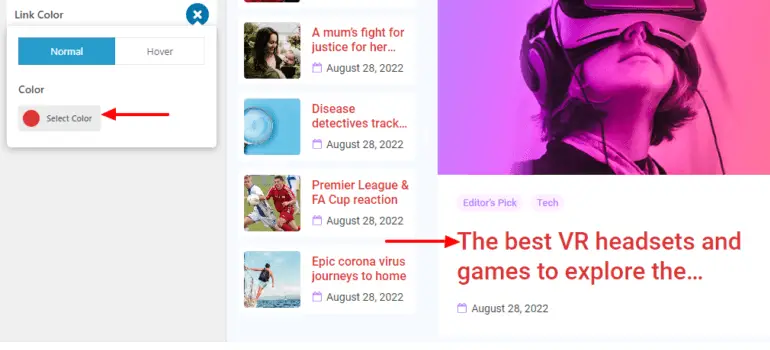
- Arrière-plan : Cela vous permet de changer la couleur d'arrière-plan à l'intérieur du conteneur du site.
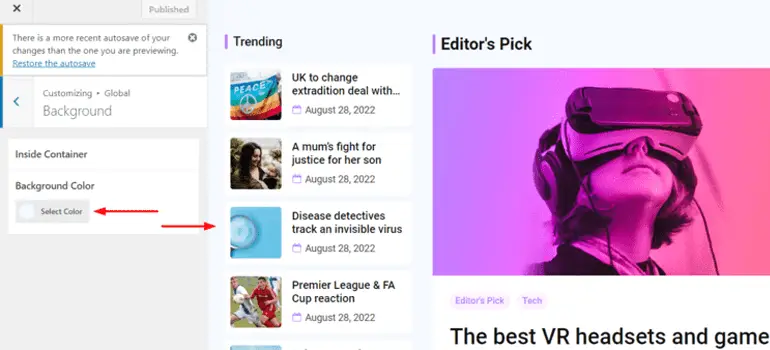
2. Personnalisation de l'en-tête
MagazineX a une option d'en-tête facile à personnaliser. Sous l'option En- tête , vous pouvez personnaliser la barre d'en-tête, l'identité du site, l'en-tête principal, le menu principal, l'en-tête de page et le menu du tiroir.
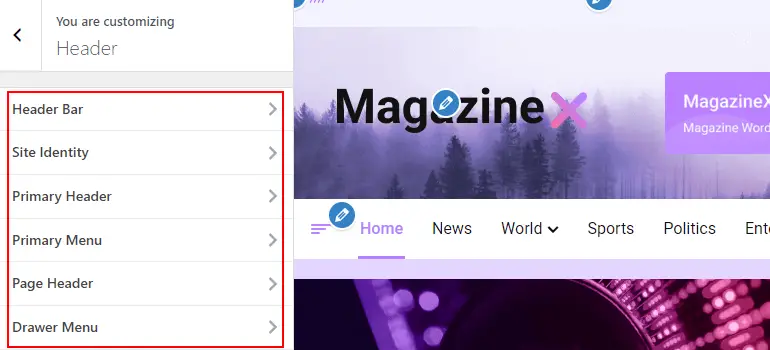
Dans ces options, vous pouvez personnaliser davantage les détails de l'en-tête en modifiant le logo du site, le titre, le slogan et les couleurs pour différentes options d'en-tête.
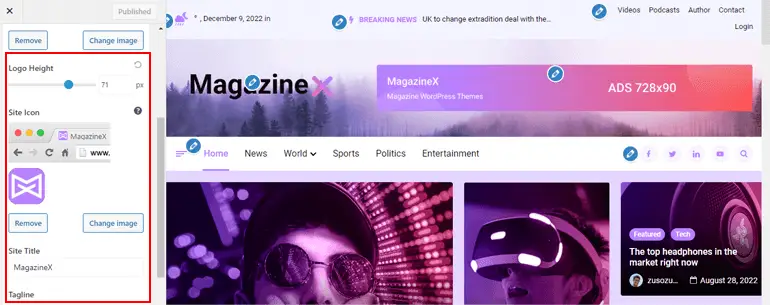
Si vous souhaitez des informations détaillées sur chaque option d'en-tête, nous vous suggérons de parcourir cette documentation informative sur l'en-tête de MagazineX.
3. Personnalisation du contenu
Désormais, pour la personnalisation du contenu, vous pouvez personnaliser vos blogs via la fonction Pagination .
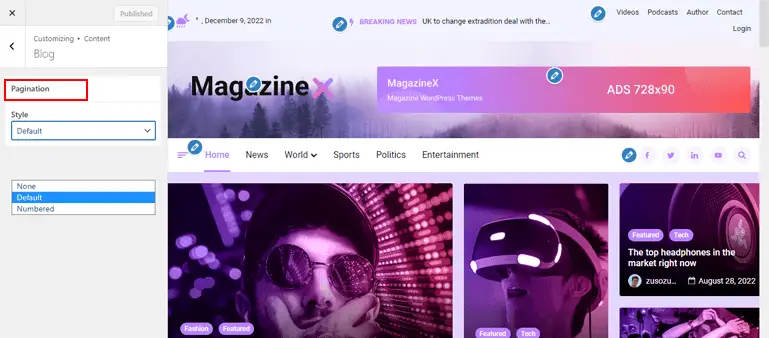
De plus, il existe une option appelée Option de publication unique si vous souhaitez masquer ou afficher les publications associées de votre blog.
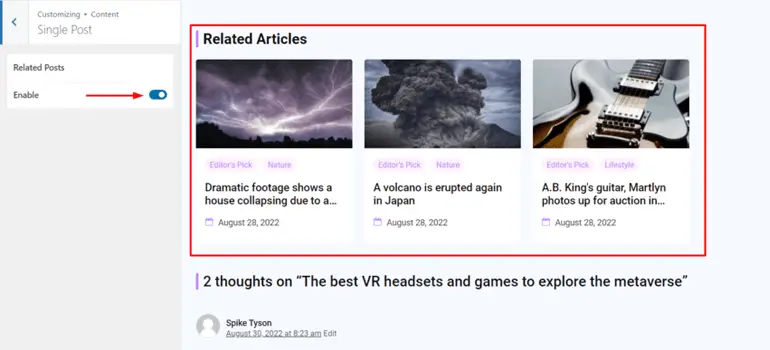
4. Personnalisation du pied de page
La personnalisation de l'option de pied de page est également essentielle dans n'importe quel site Web, donc avec MagazineX, vous pouvez personnaliser la colonne de pied de page, l'option de défilement vers le haut et la barre de pied de page.
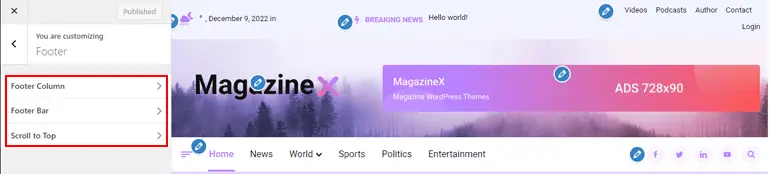
Avec la colonne de pied de page, vous pouvez choisir parmi 3 dispositions de colonne et modifier la couleur d'arrière-plan, d'en-tête, de texte et de lien.
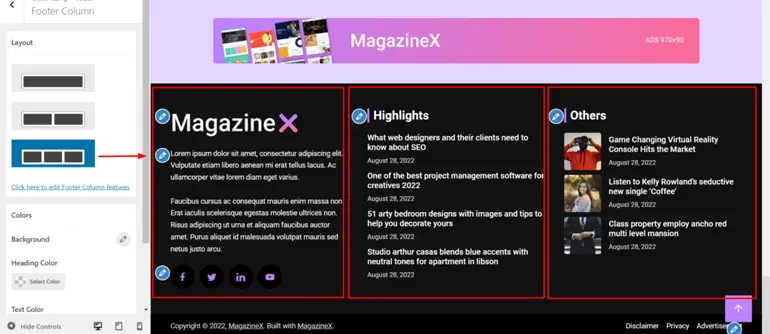
Maintenant, comme son nom l'indique, vous pouvez activer le commutateur pour autoriser le défilement vers l'option supérieure. Et enfin, avec la personnalisation de la barre de pied de page, vous pouvez modifier les couleurs de la barre de pied de page.
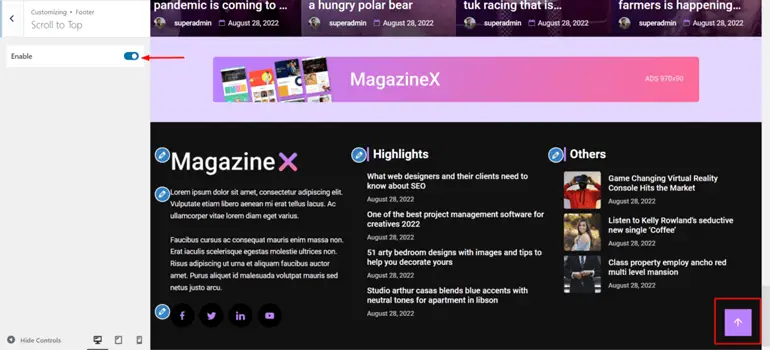
Outre les options discutées, vous pouvez personnaliser les menus, les widgets et les paramètres de la page d'accueil et ajouter du CSS supplémentaire en fonction des besoins de votre site.
Alors, devriez-vous utiliser le thème MagazineX ?
Nous avons atteint le point où nous sommes presque sûrs que vous savez tout ce que vous devez savoir sur MagazineX.
Mais si vous voulez rapidement savoir quand utiliser les thèmes et quand ne pas les utiliser, voici une analyse rapide !
Avant tout, vous devez utiliser MagazineX pour créer votre site si vous souhaitez strictement un thème basé sur Gutenberg.
De plus, si vous ne voulez pas passer du temps à coder et que vous voulez un thème propre et sûr du point de vue de la sécurité, alors MagazineX devrait être votre réponse ultime.
Une installation de support dédiée et bien expérimentée est très bénéfique pour la construction de n'importe quel site. Cela dit, l'équipe d'assistance de MagazineX est facile à contacter et regorge de professionnels expérimentés. Ils vous aideront, peu importe la taille ou l'ampleur de votre problème.
Ainsi, si vous rencontrez des problèmes avec le service d'assistance, vous pouvez facilement compter sur MagazineX.
Passons maintenant au moment où ne pas utiliser le thème, il n'y a pas grand-chose à quoi nous pouvons penser car MagazineX est aussi fiable à bien des égards.
Quoi qu'il en soit, si vous souhaitez explorer simultanément plusieurs démos de magazines pour votre site, MagazineX en propose deux à partir de maintenant.
Mais nous avons également résumé une solution simple pour cela. Si vous voulez plus de démos pour votre site de magazine, alors le thème WordPress numéro 1 du magazine ColorMag est la solution à votre problème.
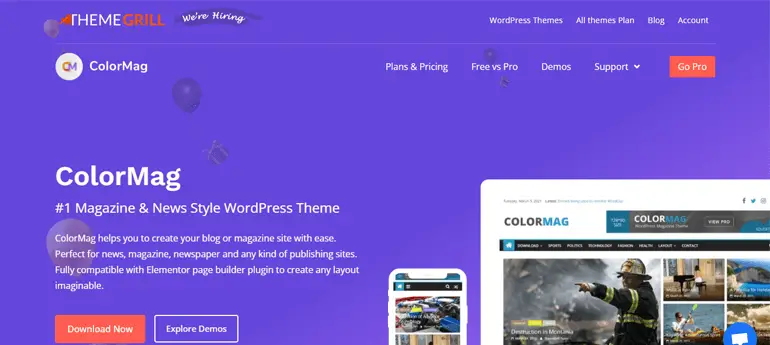
Le thème contient plus de 25 démos dédiées au site du magazine avec la possibilité d'utiliser la version gratuite et pro. ColorMag est surtout connu pour son système de publication unique, ses superbes démos de démarrage prêtes à importer, sa compatibilité avec les constructeurs de pages, et plus encore !
Mieux encore, il s'agit d'une prise en charge complète du populaire constructeur de pages Elementor. Si vous êtes un fan d'Elementor, alors ColorMag est là pour vous !
Emballer!
Notre article a rapidement résumé comment vous pourriez tirer le meilleur parti du thème MagazineX pour créer votre site Web de style magazine.
Comme nous l'avons mentionné précédemment, le thème est gratuit et comprend toutes les fonctionnalités importantes nécessaires pour créer le site souhaité.
Si vous souhaitez en savoir plus ou rencontrer un problème, vous pouvez toujours consulter la documentation détaillée de MagazineX dans sa base de connaissances. De plus, si vous avez des questions après la configuration du thème, vous pouvez contacter leur forum de support convivial et actif pour obtenir de l'aide.
De plus, si vous voulez toutes les mises à jour, n'oubliez pas de rester en contact via notre Twitter et Facebook.
Bonne lecture!
Avis de non-responsabilité : certains des liens contenus dans le message peuvent être des liens d'affiliation. Donc, si vous achetez quelque chose en utilisant le lien, nous gagnerons une commission d'affiliation.
